편성 방법
라이브 개별 편성, 일괄 편성, 편성표 복사 기능을 활용해 라이브를 편성하는 방법을 안내합니다.
| 라이브 편성 방식 | 설명 |
|---|---|
| 개별 편성 | 단일 라이브를 개별로 등록하는 방식 |
| 일괄 편성 | 여러 라이브를 한 번에 등록하는 방식으로, 한번에 최대 50개까지 등록하는 방식 |
| 편성표 복사 | 기존 편성표 정보를 복사해 재사용하는 방식 |
개별 편성
단일 라이브를 개별로 등록하는 가장 기본적인 편성 방식입니다.
STEP 1. 어드민에서 라이브 편성하기를 클릭하거나, LIVE > 예정된 라이브 > 라이브 편성을 클릭합니다.
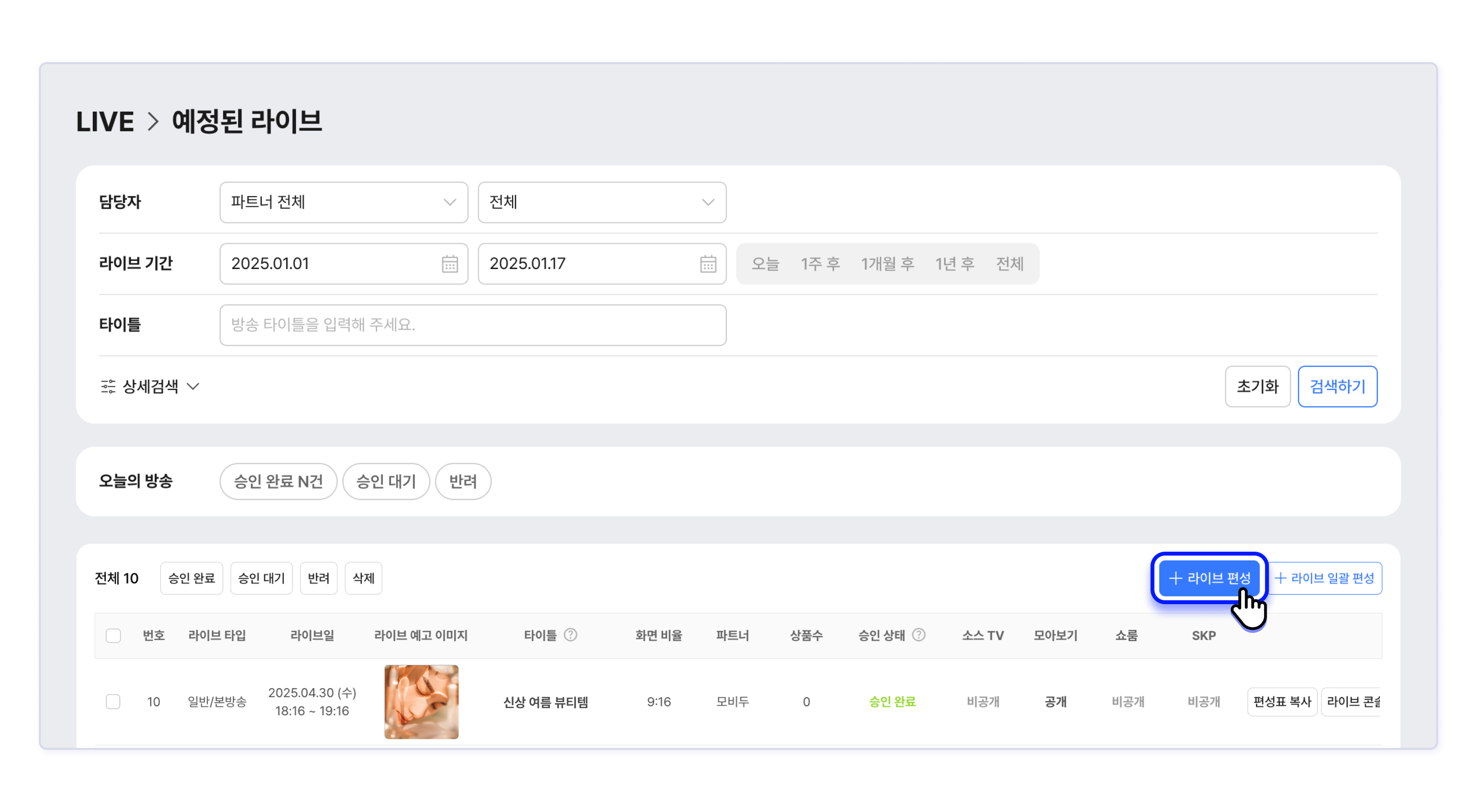
STEP 2. 필수 입력 항목과 선택 항목 중 필요한 정보를 입력합니다.
STEP 3. 저장을 클릭합니다.
일괄 편성
엑셀 양식을 활용해 여러 건의 라이브를 한 번에 등록할 수 있습니다.
최대 50개까지 동시에 등록 가능하며, 정기적인 라이브 편성이나 대량 편성이 필요한 경우 활용합니다.
- 실시간 라이브에만 적용할 수 있습니다.
- 카테고리는 양식 다운로드 시점의 파트너사 콘텐츠 카테고리와 동일하게 반영됩니다.
STEP 1. LIVE > 예정된 라이브 > 라이브 일괄 편성을 클릭합니다.
STEP 2. 양식 다운로드를 클릭합니다.
STEP 3. 다운로드한 엑셀 파일을 작성합니다. (📌파일 내 '작성 예시' 탭을 참고해 항목을 빠짐없이 기입합니다.)
STEP 4. 엑셀 업로드를 클릭해 저장한 파일을 첨부합니다.
STEP 5. 라이브가 승인 대기 상태로 편성됩니다.
일괄 편성 방식으로 업로드 된 라이브는 승인 대기 상태입니다. 반드시 승인 완료 상태로 변경해야 라이브를 진행할 수 있습니다.
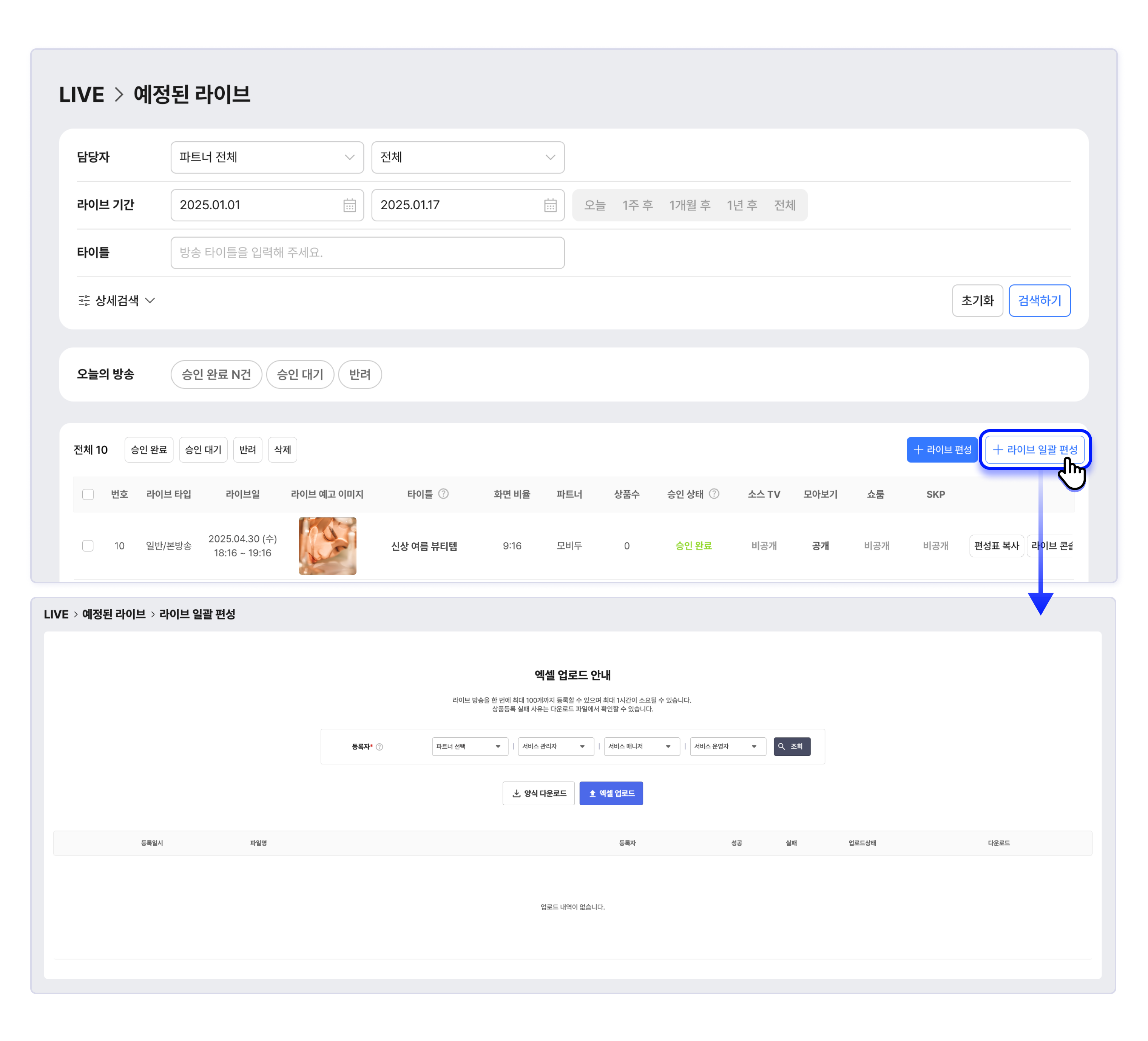
편성표 복사
기존 방송의 편성 정보를 그대로 복사해 새로운 라이브를 편성하는 방식입니다. 동일한 콘텐츠나 반복적인 라이브 운영시, 빠르게 편성할 수 있습니다.
STEP 1. 라이브 목록에서 복사할 라이브의 편성표 복사 버튼을 클릭합니다.
STEP 2. 필요한 경우, 라이브 타입, 모아보기 공개, 라이브일, 타이틀을 수정합니다.
STEP 3. 확인을 클릭하면 편성표가 복사됩니다.
STEP 4. 복사된 라이브의 상세 화면에서 추가 정보를 수정할 수 있습니다.
자세한 내용은 편성표 복사 챕터에서 확인할 수 있습니다.
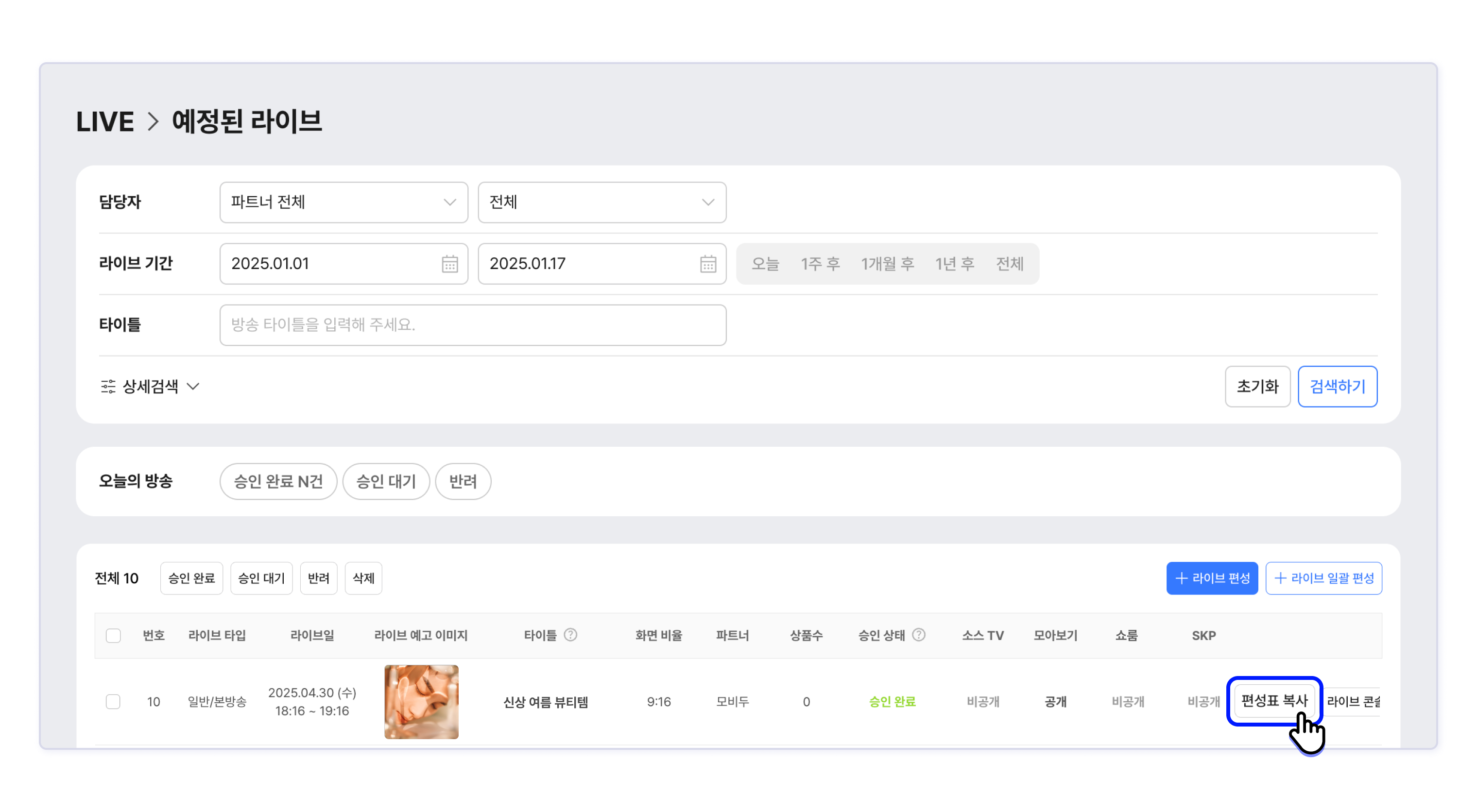
Updated about 2 months ago
